搜索
单元 7:创建一个菜单导航
新建菜单
目前新版本菜单分为两个区域:一级导航、二级导航。
-
一级导航支持配置分组、元素、自定义菜单项。其中,分组菜单项下可以新建目录,目录下可以嵌套目录或配置元素/自定义项菜单。
-
二级导航支持配置:分类(分割线)、元素、自定义、目录。 目录为可展开的层级结构,其下可以新建元素或自定义菜单项。
-
自定义/元素菜单项为最小层级,其下不支持继续新建。
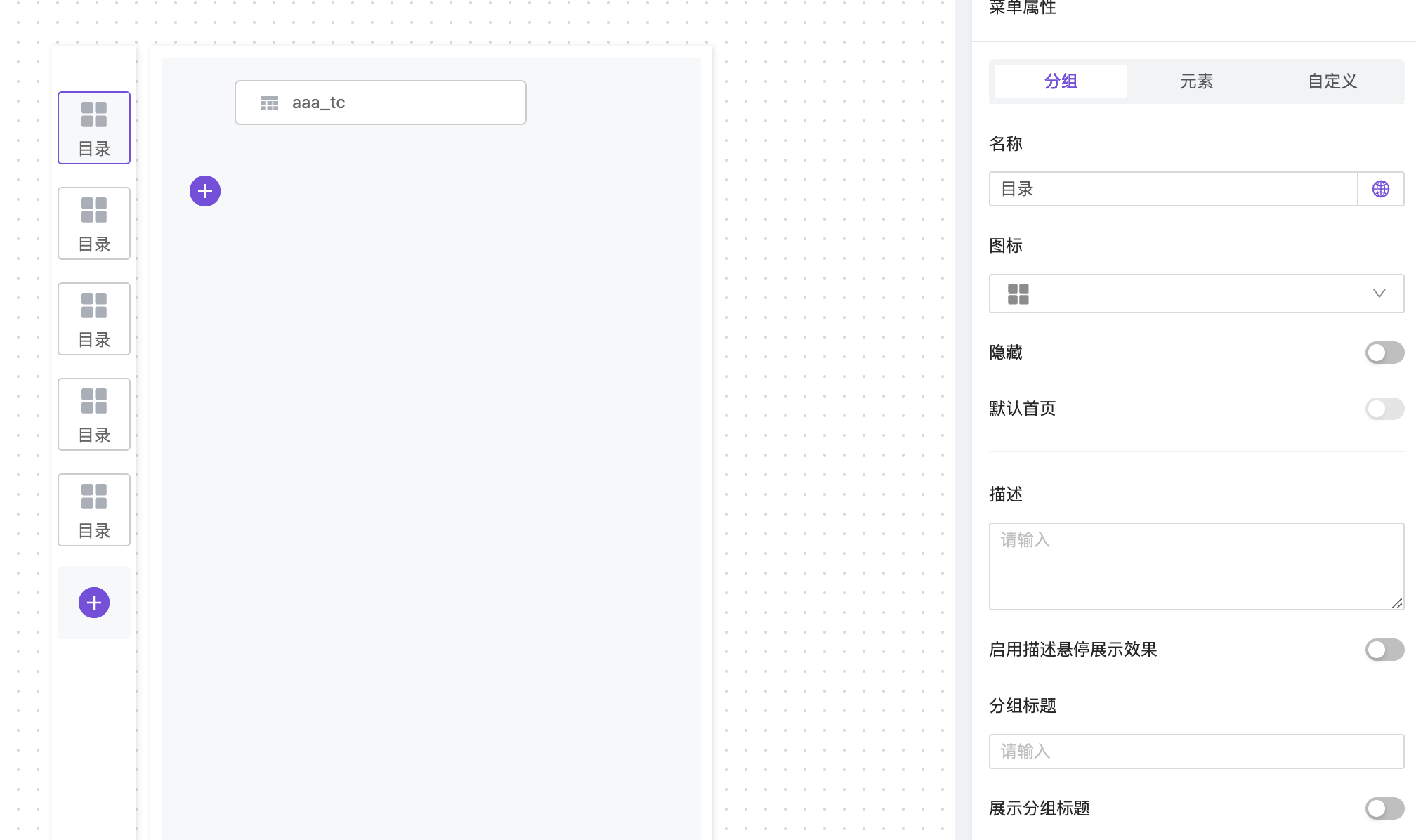
菜单设置及权限
使用场景:
菜单元素权限
菜单作为一个元素,受元素权限控制。只有当用户拥有菜单的元素权限时,进入app后才可以看见菜单。

操作指引:
-
进入元素管理或元素对象页面,选择相应的菜单元素,点击下拉选项配置元素权限。
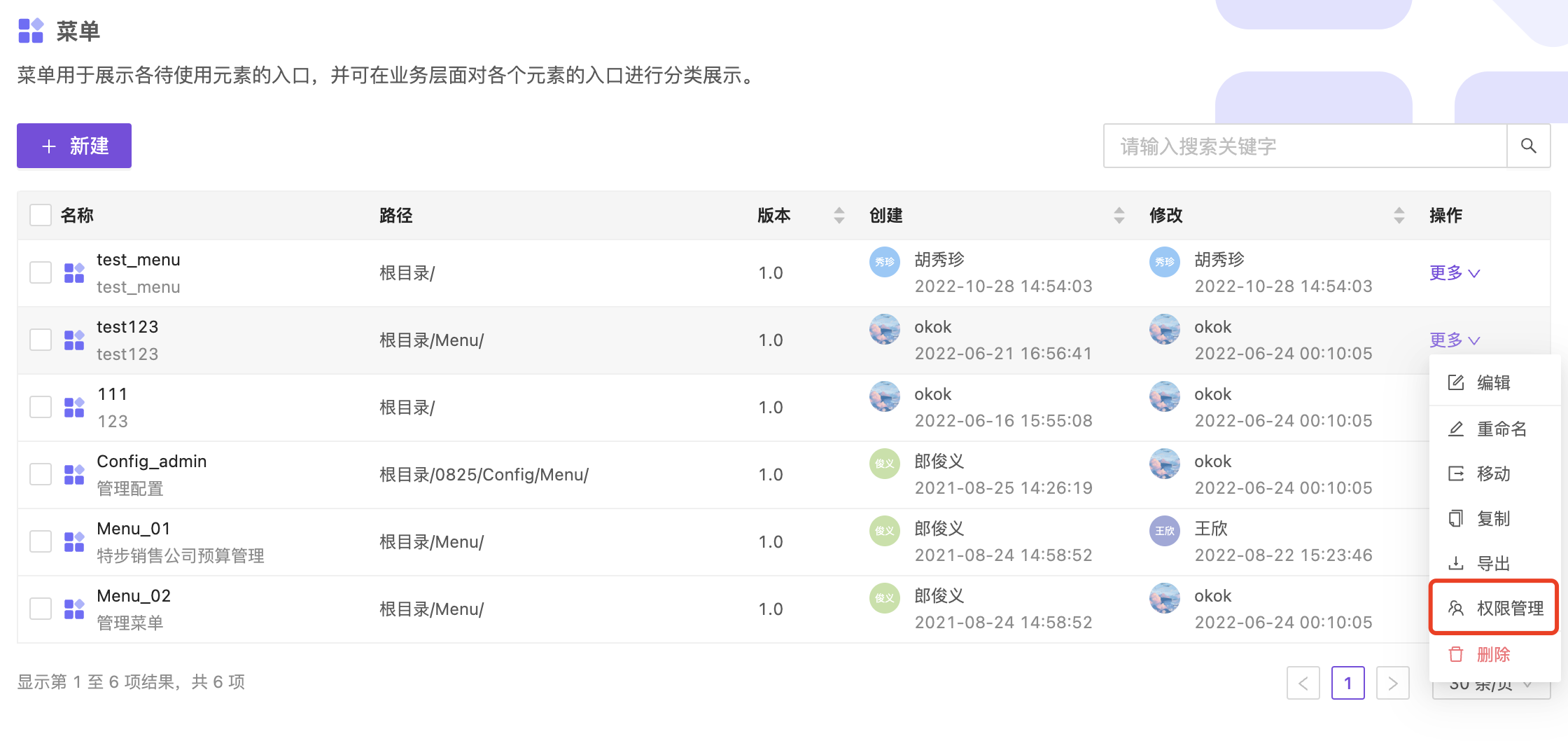
-
给需要看到该菜单的用户,配置使用或以上的元素权限。

菜单项整体权限
除了菜单元素权限控制菜单是否可见外,系统也支持对菜单项的权限进行配置。
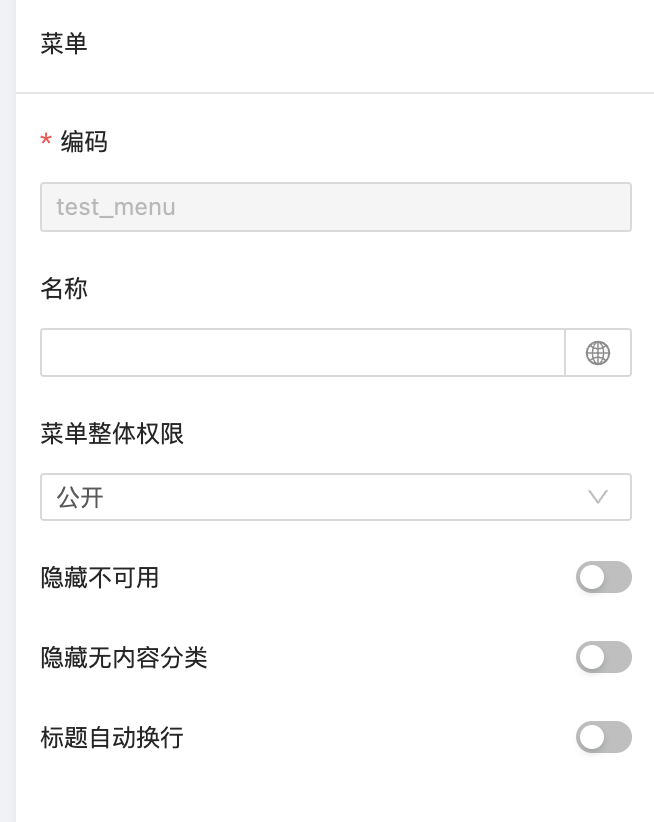
操作指引:
-
整体配置无权限是,若菜单项未单独配置用户权限,则用户可见菜单,但是菜单项均会显示“无访问权限”
-
整体配置公开,则拥有菜单元素权限的用户均可见全部菜单项目
-
整体配置继承平台元素权限,则会根据已配置菜单元素权限进行菜单项目的展示。
隐藏不可用:开启该选项后,无权限或元素不存在的菜单项均会被隐藏。(不包括分类)
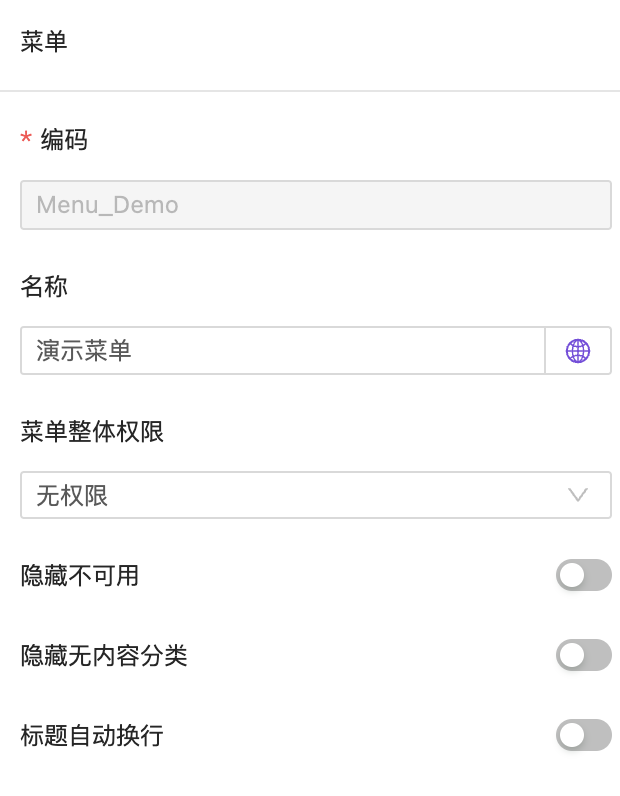
菜单排序
:::info 使用场景:
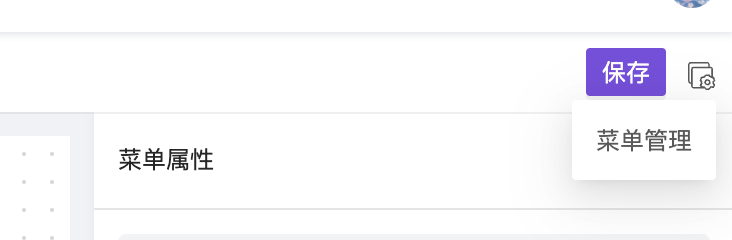
操作指引:
-
点击按钮,进入菜单管理页面,可以通过拖拽行的方式进行菜单元素排序。进入app时将会进入首个菜单元素配置的默认首页(如有)
-
此处排序还会影响切换菜单元素时的列表展示顺序。
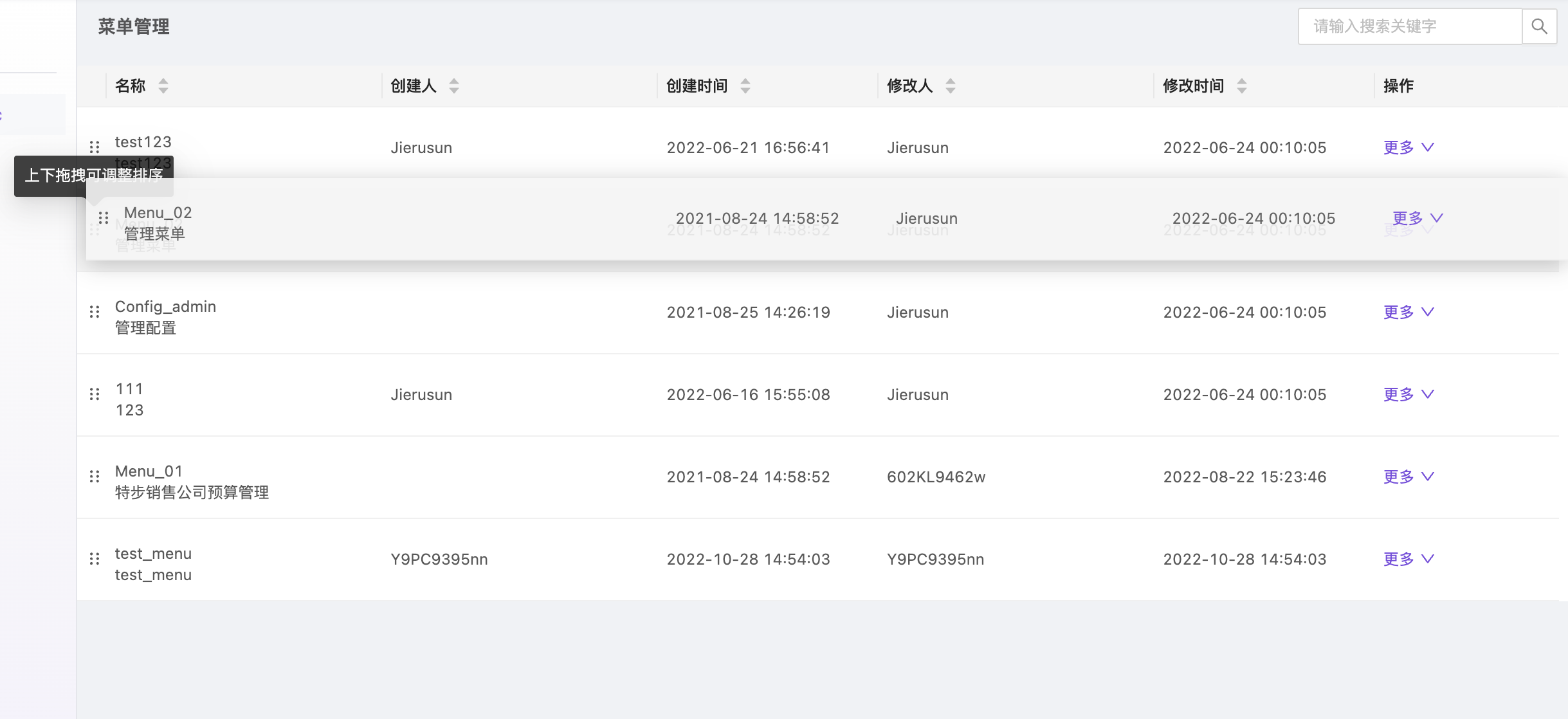
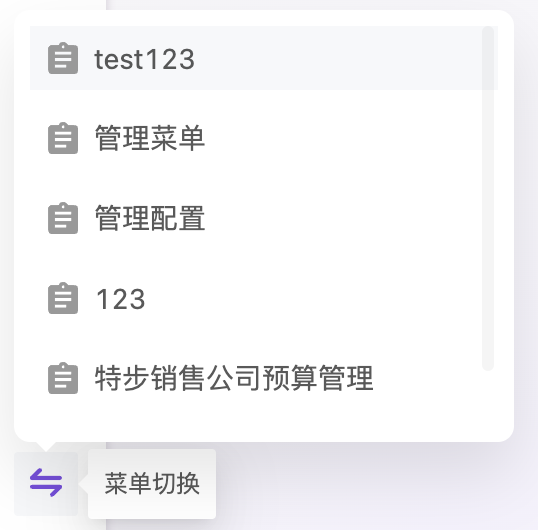
菜单搜索
点击导航栏的搜索icon,可以进行菜单项的搜索。
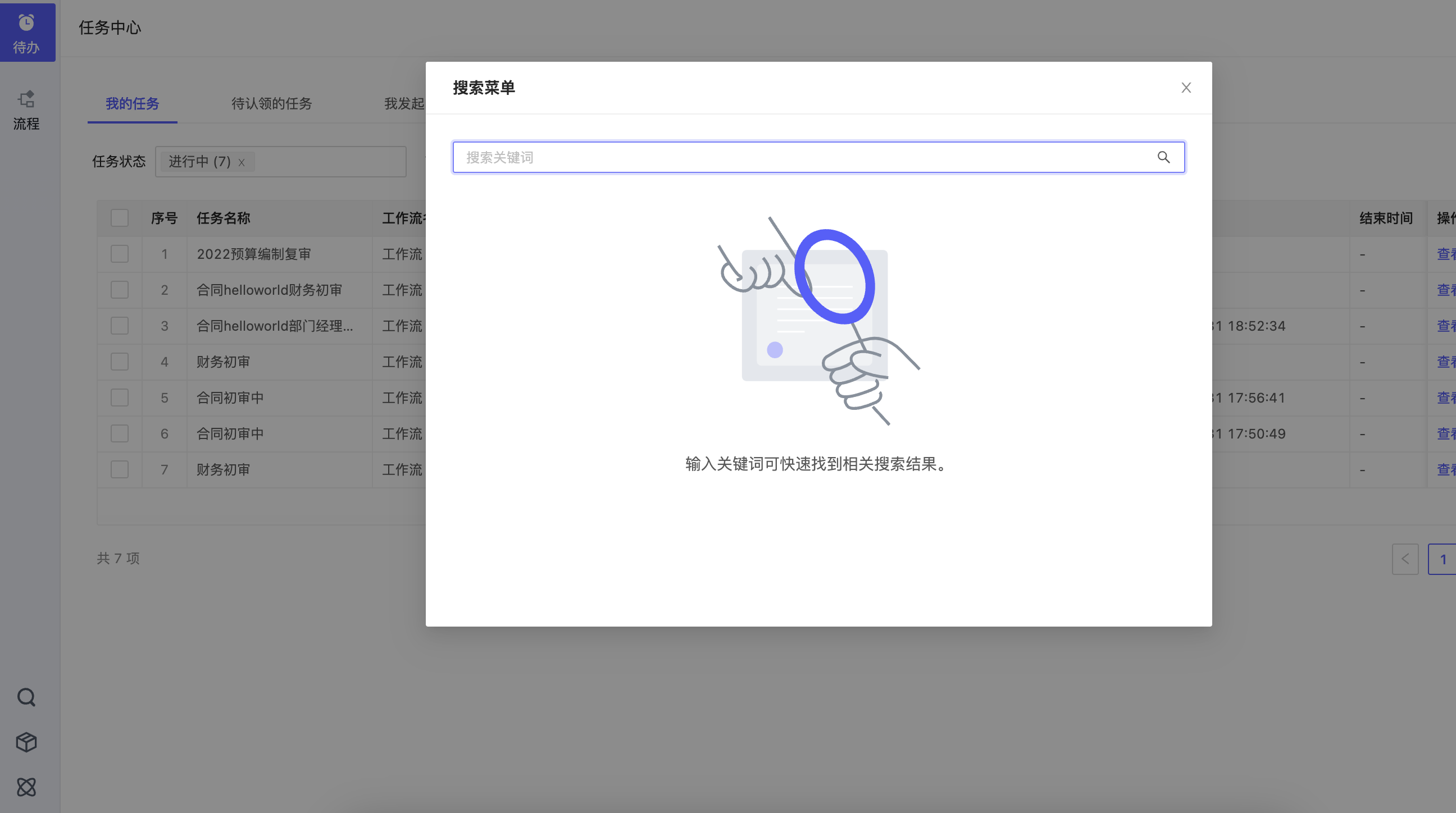
回到顶部
咨询热线
400-821-9199

